
יצירת אמוג׳י משלך עם Genmoji ב-Mac
עם Apple Intelligence*, ניתן ליצור סמלי אמוג׳י בהתאמה אישית שנקראים Genmoji. פשוט מתארים איך רוצים שה-Genmoji ייראה, משלבים סמלי אמוג׳י קיימים עם תיאורים, או יוצרים Genmoji של חברים או של בני משפחה על בסיס התמונה שלהם. ניתן להוסיף סמלי Genmoji להודעות, לשתף אותם כמדבקה או כ-Tapback ועוד.
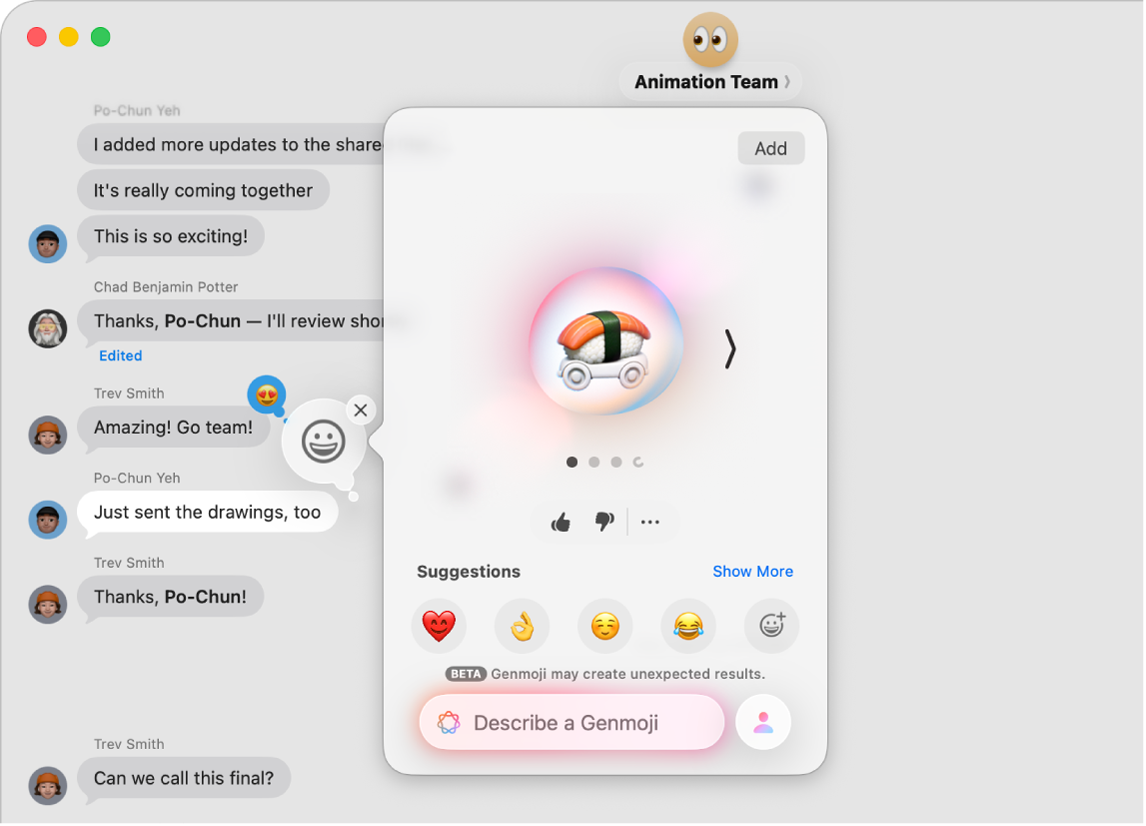
הערה: Apple Intelligence אינו זמין בכל דגמי ה-Mac או בכל השפות או האזורים. ** כדי לקבל גישה למאפיינים הכי חדשים שזמינים, עליך לוודא שמותקנת במחשב הגרסה האחרונה של macOS וש-Apple Intelligence מופעל.
יצירת Genmoji
במהלך כתיבה ביישום, לוחצים על Fn/
 -E במקלדת.
-E במקלדת.טיפ: ביישומים מסוימים כמו ״דואר״ או ״הודעות״, ניתן גם ללחוץ על
 .
.לוחצים על
 בחלק השמאלי העליון של ״מציג התווים״.
בחלק השמאלי העליון של ״מציג התווים״.מוסיפים ל-Genmoji מה שרוצים. ניתן להשתמש במגוון של שילובים והתאמות (עד שבעה רכיבים) כדי ליצור Genmoji מקורי.
בקשות: יש ללחוץ על ״הצגת עוד״, ללחוץ על
 ועל
ועל  כדי לדפדף בין קונספטים – נושאים, הבעות, תלבושות, אביזרים או מקומות – ואז ללחוץ על אפשרות.
כדי לדפדף בין קונספטים – נושאים, הבעות, תלבושות, אביזרים או מקומות – ואז ללחוץ על אפשרות.אמוג׳י או Genmoji קיים: יש ללחוץ על אמוג׳י כלשהו מתחת ל״הצעות״, או ללחוץ על
 כדי לבחור אמוג׳י אחר.
כדי לבחור אמוג׳י אחר.תיאור: יש ללחוץ על ״תיאור Genmoji״, להזין תיאור ואז ללחוץ על Return.
אדם: יש ללחוץ על
 , ואז לבחור אדם מספריית התמונות שלך או אמוג׳י. כדי להוסיף אדם או חיית מחמד מתוך ״תמונות״, צריך לתת להם שם ביישום ״תמונות״.
, ואז לבחור אדם מספריית התמונות שלך או אמוג׳י. כדי להוסיף אדם או חיית מחמד מתוך ״תמונות״, צריך לתת להם שם ביישום ״תמונות״.אם כבר הוספת אדם מסוים וברצונך לשנות את המראה שלו, יש ללחוץ על
 , ללחוץ על ״עריכה״, לבחור נקודת התחלה חדשה, ואז ללחוץ על ״סיום״. מידע נוסף: עריכת נקודת ההתחלה של Genmoji.
, ללחוץ על ״עריכה״, לבחור נקודת התחלה חדשה, ואז ללחוץ על ״סיום״. מידע נוסף: עריכת נקודת ההתחלה של Genmoji.טיפ: ניתן ליצור Genmoji של אדם כלשהו גם על בסיס אמוג׳י. יש ללחוץ על
 , ללחוץ על
, ללחוץ על  , לבחור גוון עור ומראה, ואז ללחוץ על ״סיום״.
, לבחור גוון עור ומראה, ואז ללחוץ על ״סיום״.
ניתן ללטש את התמונה באמצעות כל פעולה רצויה מבין הפעולות הבאות:
הצגת וריאציות: יש ללחוץ על
 ועל
ועל  משני צידי ה-Genmoji.
משני צידי ה-Genmoji.הסרת בקשה: יש ללחוץ על ה-Genmoji ואז ללחוץ על
 .
.
כאשר ה-Genmoji הוא לשביעות רצונך, יש ללחוץ על ״הוספה״.
סמלי ה-Genmoji שיצרת נשמרים יחד עם המדבקות שלך ב״מציג התווים״.
ניתן ליצור Genmoji גם ב-Image Playground. מידע נוסף: יצירת תמונות מקוריות באמצעות Image Playground.
עריכת נקודת ההתחלה של Genmoji
באפשרותך לשנות את המראה של אדם על-ידי בחירת תמונה אחרת כנקודת התחלה או על ידי שינוי מאפיינים אישיים, כמו תסרוקת, שיער פנים ומשקפיים.
בעת יצירת Genmoji המבוסס על אדם כלשהו, יש ללחוץ על
 ואז ללחוץ על ״עריכה״.
ואז ללחוץ על ״עריכה״.מבצעים כל פעולה רצויה מבין הפעולות הבאות:
בחירת תמונה אחרת: יש ללחוץ על ״בחירת תמונה אחרת״ ואז ללחוץ פעמיים על תמונה כדי לבחור אותה.
שינוי תסרוקת, שיער פנים או משקפיים: יש ללחוץ על ״התאמה אישית של המראה״, ואז לבחור אפשרויות מהתפריטים הקופצניים.
טיפ: אם נקודת ההתחלה עדיין לא מדויקת מספיק, ניתן לנסות להזין תיאור בשדה ״פרטים נוספים״. לדוגמה, אם הוספת משקפיים, אך הם בצבע הלא נכון, באפשרותך לציין את צבע המשקפיים.
חזרה לנקודת ההתחלה המקורית: יש ללחוץ על ״איפוס המראה״.
כאשר נקודת ההתחלה היא לשביעות רצונך, יש ללחוץ על ״סיום״.
מחיקת Genmoji
לוחצים על Fn/
 -E במקלדת.
-E במקלדת.לוחצים על
 .
.לוחצים על ה-Genmoji שרוצים למחוק ובוחרים באפשרות ״מחיקה״.
אפשר גם ללחוץ על ![]() בשיחה ביישום ״הודעות״, ללחוץ על ״מדבקות״, ללחוץ על
בשיחה ביישום ״הודעות״, ללחוץ על ״מדבקות״, ללחוץ על ![]() , ללחוץ על Genmoji תוך החזקת מקש Control ואז לבחור ״מחיקה״.
, ללחוץ על Genmoji תוך החזקת מקש Control ואז לבחור ״מחיקה״.
ניתן לחסום גישה למאפייני יצירת תמונות, כמו Genmoji, בהגדרות ״זמן מסך״. מידע נוסף: חסימת הגישה למאפיינים ליצירת תמונות.